Digikam/Assign Keyboard Shortcuts to Tags in digiKam/da: Difference between revisions
(Importing a new version from external source) |
(Importing a new version from external source) |
||
| Line 4: | Line 4: | ||
Fra [[User:Dmitri Popov|Dmitri Popovs]] blog, 25. maj, 2011 | Fra [[User:Dmitri Popov|Dmitri Popovs]] blog, 25. maj, 2011 | ||
'''digiKam''' gør det ret let at mærke fotos. Vælg et eller flere fotos, åbn <menuchoice>Billedtekst/mærker<menuchoice> i det højre sidepanel, sæt flueben ved de mærker, som du ønsker at bruge og klik på knappen <menuchoice>Anvend</menuchoice>. Du kan også tildele tastaturgenveje til de oftest brugte mærker for at lette mærkningen. For at tildele en tastaturgenvej skal du højreklikke på det mærke, du vil bruge i <menuchoice>Billedtekst/mærker<menuchoice> i højre sidepanel og vælge <menuchoice>Egenskaber<menuchoice>. | '''digiKam''' gør det ret let at mærke fotos. Vælg et eller flere fotos, åbn <menuchoice>Billedtekst/mærker</menuchoice> i det højre sidepanel, sæt flueben ved de mærker, som du ønsker at bruge og klik på knappen <menuchoice>Anvend</menuchoice>. Du kan også tildele tastaturgenveje til de oftest brugte mærker for at lette mærkningen. For at tildele en tastaturgenvej skal du højreklikke på det mærke, du vil bruge i <menuchoice>Billedtekst/mærker</menuchoice> i højre sidepanel og vælge <menuchoice>Egenskaber</menuchoice>. | ||
Latest revision as of 05:19, 7 June 2011
Tildel tastaturgenveje til mærker i digiKam
Fra Dmitri Popovs blog, 25. maj, 2011
digiKam gør det ret let at mærke fotos. Vælg et eller flere fotos, åbn i det højre sidepanel, sæt flueben ved de mærker, som du ønsker at bruge og klik på knappen . Du kan også tildele tastaturgenveje til de oftest brugte mærker for at lette mærkningen. For at tildele en tastaturgenvej skal du højreklikke på det mærke, du vil bruge i i højre sidepanel og vælge .
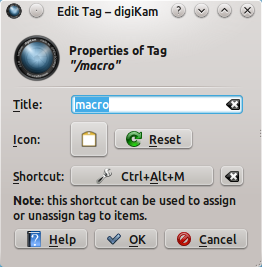
Klik på knappen og indtast den kombination, som du vil bruge for at registrere genvejen. Klik , og du er færdig. Vælg nu et foto og tast den nye genvej, så vil digiKam tildele det ønskede mærke til fotoet.
